
업무 효율 극대화, 나만의 자동화 시스템 구축하기


업무 효율 극대화, 나만의 자동화 시스템 구축하기

항상 부족한 리소스에 허덕일 때 ‘아 이 업무 해줄 수 있는 사람 딱 한 명만 더 있으면 좋겠다…’
생각 해보신 적 없으신가요?
혼자서 3인분의 업무를 충분히 해낼 수 있게 도와주는 친구가 있습니다.
*Zapier활용법 1편을 읽고 오시면 이해력을 높이는데 도움이 됩니다.*
Zapier의 무한한 가능성을 경험해 본 저는 기본적인 Zapier 활용법에 이어 이번에는 조금 더 심화된 활용법을 공유하고자 합니다.
스타트업의 가장 큰 과제 중 하나인 리소스 최적화를 위해, 이메일에서 특정 키워드를 감지해 슬랙 알림을 받는 방법부터, 솔라피를 이용한 자동 문자 발송, CRM까지.
업무 효율을 극대화 할 수 있었던 실제 응용 사례들을 토대로 공유해보겠습니다.

*단계별 가이드
트리거 앱 선택 : "Gmail"을 트리거로 사용하기 위해 검색 후 선택합니다.
트리거 이벤트 선택 : "New Email" 옵션을 선택하여 새 이메일 수신 시 이를 트리거로 활용합니다.
트리거 선택 : 테스트로 발송하고 싶은 메일을 선택합니다.
이메일에서 특정 키워드를 포함하는 내용만을 대상으로 하기 위해 필터링 조건을 설정합니다. 예를 들어, '광고'라는 단어를 포함한 이메일을 필터링하고자 합니다.
“+” 버튼을 클릭하여 Built-in tools 중 “Filter”를 선택합니다.
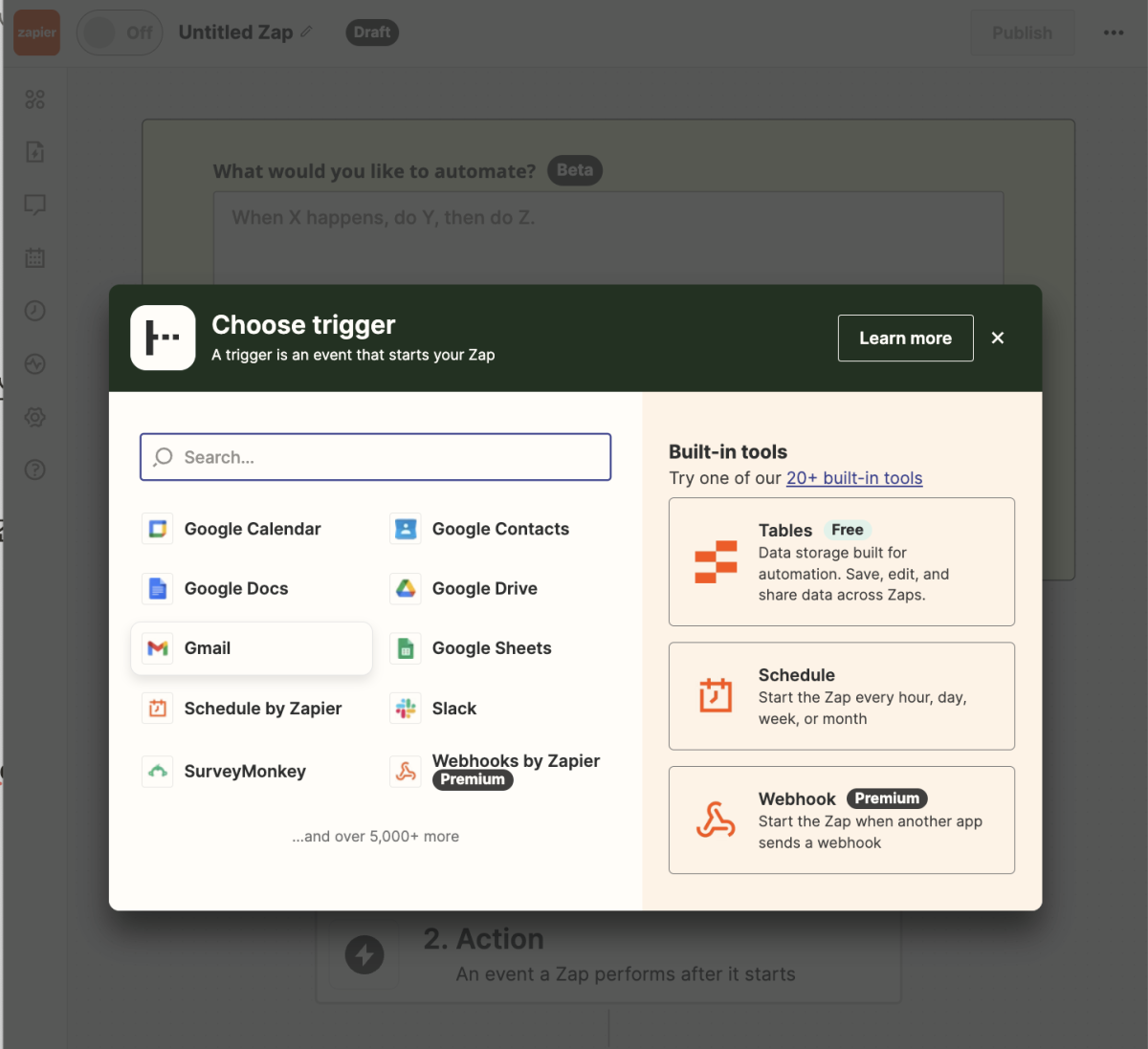
설정한 Zap을 테스트하여 제대로 작동하는지 확인합니다.
모든 설정이 올바르게 작동한다면, Zap을 활성화하여 실제 업무 환경에서 사용합니다.

해결책: SOLAPI(솔라피)와 연동하여 리드 접수 시 자동으로 웰컴 문자를 발송합니다. 이를 통해 고객의 첫 인상을 긍정적으로 만들고, 브랜드에 대한 관심을 지속시킬 수 있습니다.
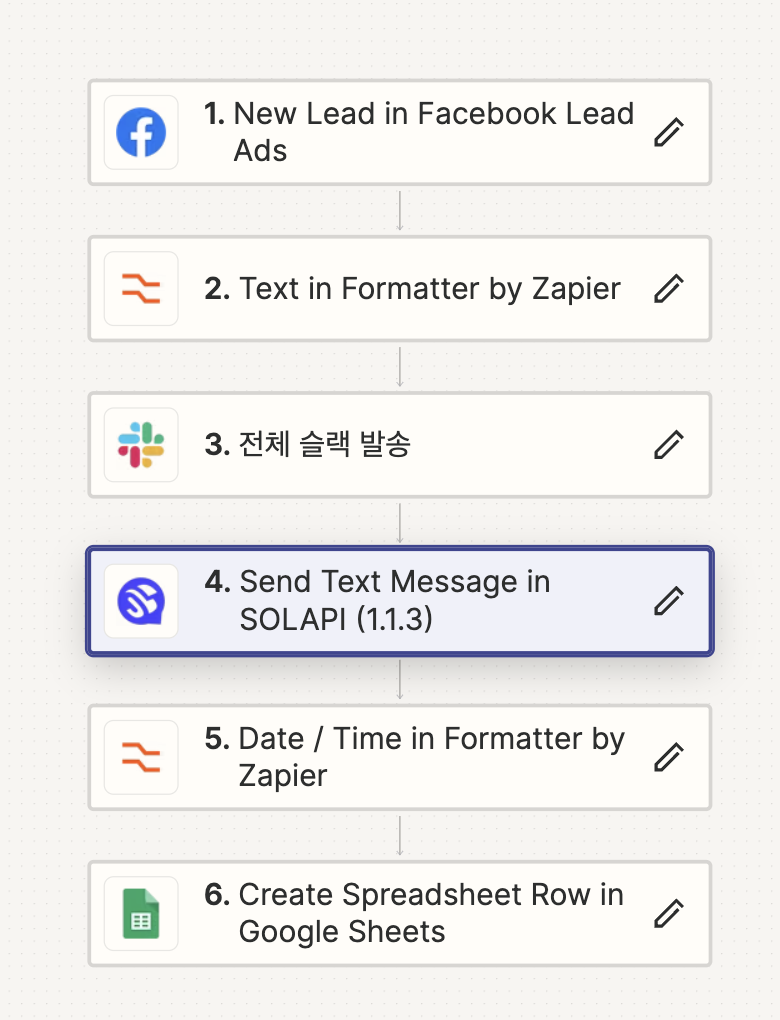
트리거 앱 선택: 리드를 수집하는 플랫폼(예: Facebook Lead Ads, Google Sheets, Typeform 등)을 선택합니다.
트리거 이벤트 설정: 예를 들어, "New Lead" 또는 "New Submission"과 같이 새 리드가 접수되는 이벤트를 선택합니다.
트리거 세부 설정: 필요에 따라 특정 폼이나 시트를 선택하여 리드 정보를 수집합니다.
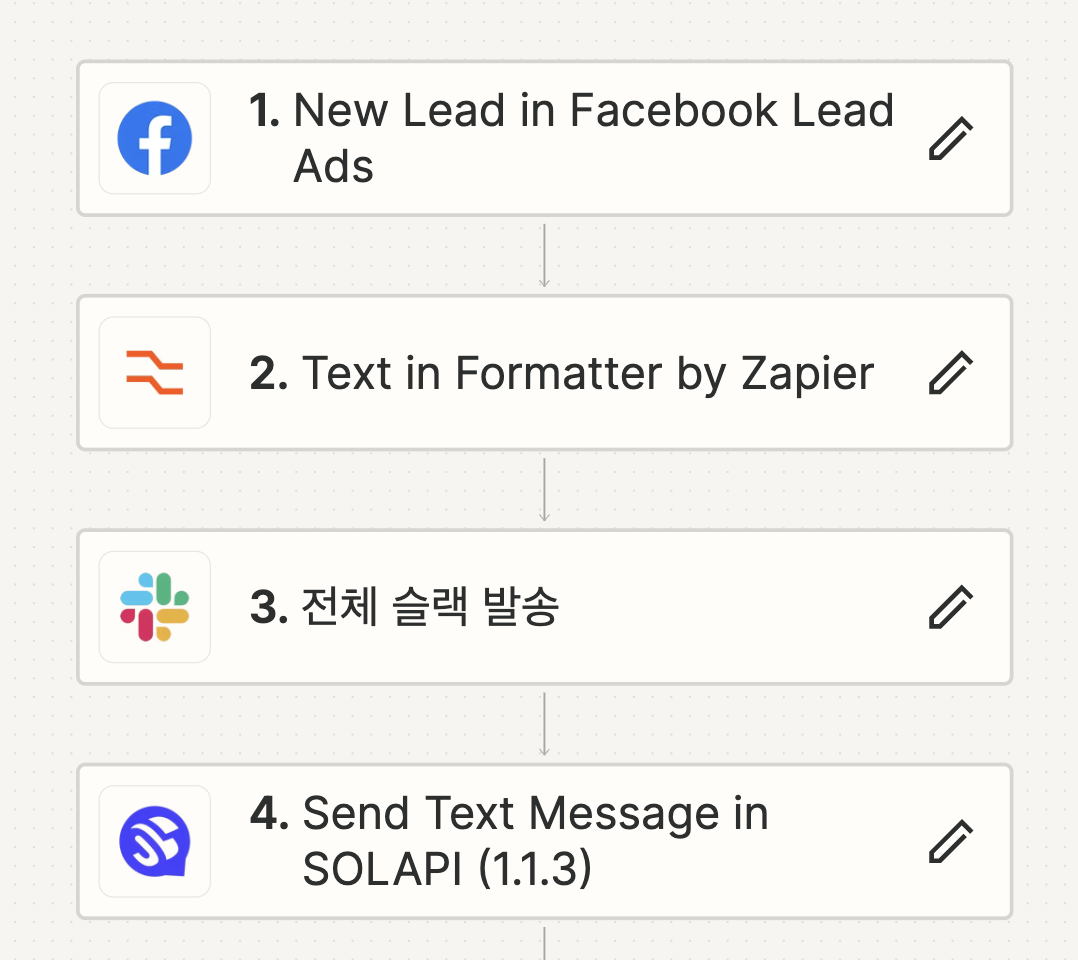

해결책: 리드가 접수된 후 2일, 4일 후 자동으로 메시지를 발송하여 관심을 유지하고, 제품이나 서비스에 대한 정보를 제공합니다. Zapier를 활용한 자동화를 통해, 고객과의 관계를 강화하고 전환율을 높일 수 있습니다.
*단계별 가이드:
리드를 수집하는 플랫폼(예: Facebook Lead Ads, Google Sheets, Typeform 등)을 트리거로 선택합니다.
'Delay' 단계를 추가하여 메시지 발송 전 일정 시간을 지연 시킵니다.
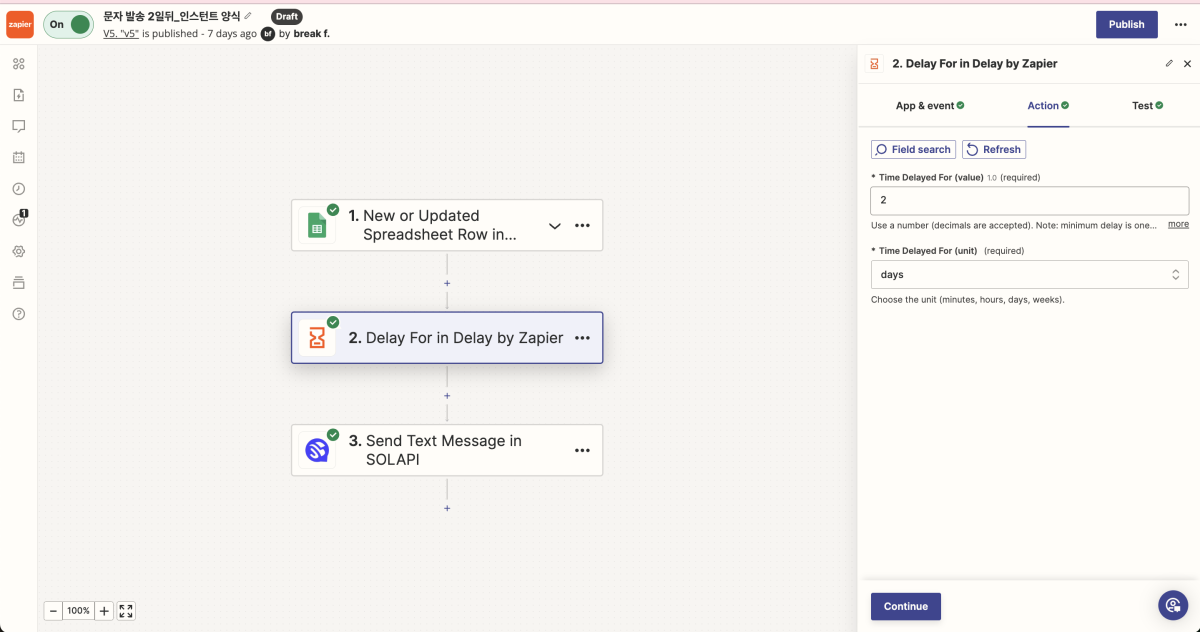
Zapier를 사용하는 것은 단순히 일상적인 업무를 자동화하는 것을 넘어서, 복잡한 데이터 흐름을 관리하고, 실시간 커뮤니케이션을 강화하며, 고객 경험을 개선하는 데 있어 중요한 역할을 할 수 있습니다.
Zapier와 함께라면, 여러분도 혼자서 3인분의 일을 해낼 수 있습니다.
고도의 기술이 필요한 것이 아닙니다. 충분히 제 글만 읽고도 혼자서 하실 수 있습니다.
지금 바로 시작해보세요!

등록된 댓글이 없습니다.